文章目录
- [1 基本绘图步骤](#1 基本绘图步骤)
-
- [1.1 新建项目](#1.1 新建项目)
-
- [1.1.1 创建工程](#1.1.1 创建工程)
- [1.1.2 导入数据](#1.1.2 导入数据)
- [1.1.3 设置画布](#1.1.3 设置画布)
- [1.2 设置图片格式](#1.2 设置图片格式)
-
- [1.2.1 添加坐标系](#1.2.1 添加坐标系)
- [1.2.2 绘制图线](#1.2.2 绘制图线)
- [1.2.3 设置坐标轴格式及添加标题](#1.2.3 设置坐标轴格式及添加标题)
- [1.2.4 设置线格式](#1.2.4 设置线格式)
- [1.2.3 设置标题格式](#1.2.3 设置标题格式)
- [1.2.3 添加图例](#1.2.3 添加图例)
- [1.3 导出图片](#1.3 导出图片)
- [2 使用技巧](#2 使用技巧)
-
- [2.1 刻度初始值隐藏](#2.1 刻度初始值隐藏)
- [2.1 移动画布](#2.1 移动画布)
- 参考视频
1 基本绘图步骤
1.1 新建项目
1.1.1 创建工程
将进入软件后打开的空项目另存为一个新项目
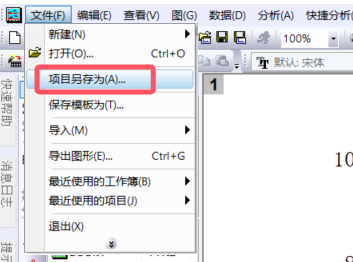
创建完成后就可以在项目管理器 里可以看见新建的项目名
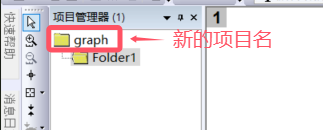
1.1.2 导入数据
可以将Book1右键进行重命名
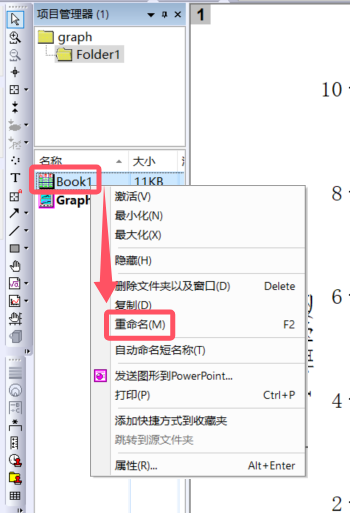
点击改名后的表格,右侧出现表格,若表格列数不够可以在空白处右键选择添加新列
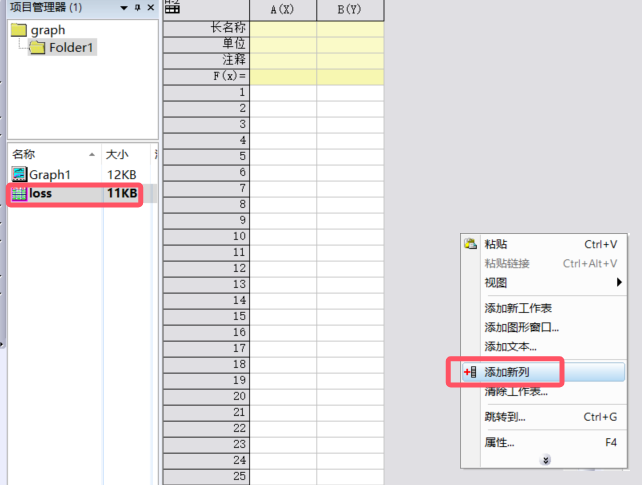
也可以直接在A1格复制已有的表格数据,此表格会自动根据列数增添新列
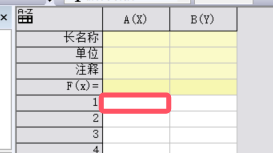
复制完数据后,在长名称 里填入这列数据的名称

若想自动生成图,选中数据,然后点击绘图 ,选择想要的图
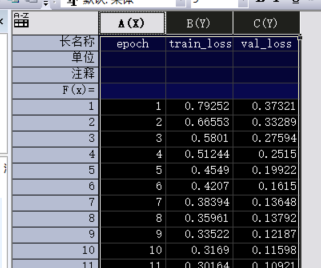
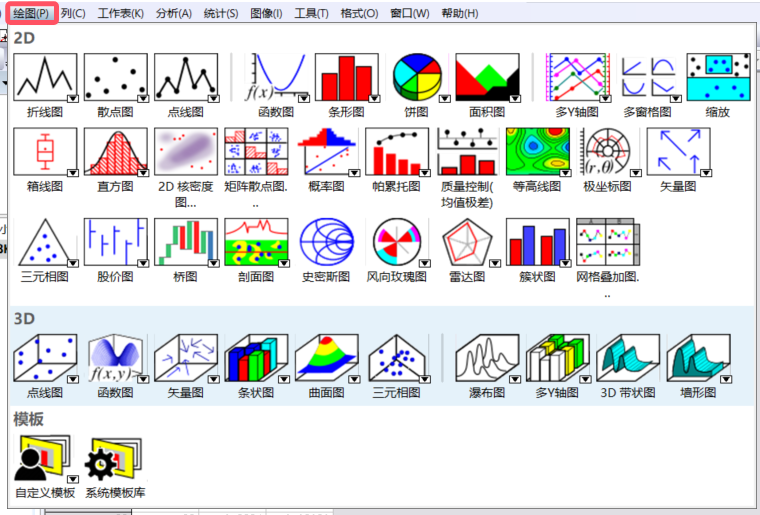
本文选择的是折线图,自动绘制效果如下
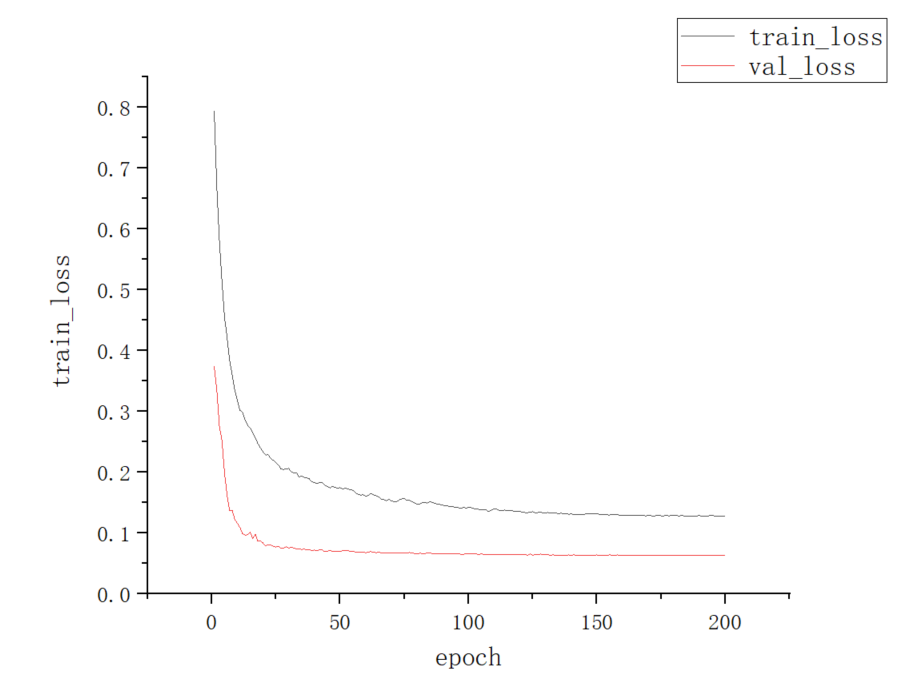
1.1.3 设置画布
点击此图标新建图
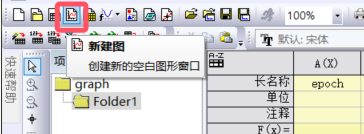
新建图如下,也可以对图进行重命名
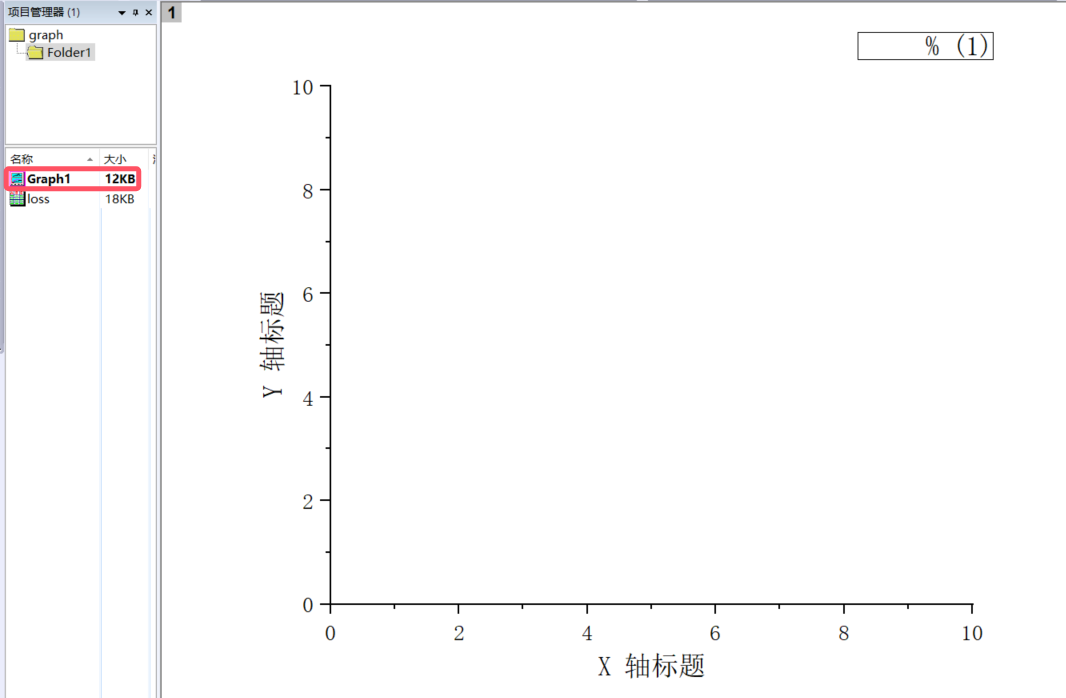
双击画布空白区域,设置画布大小
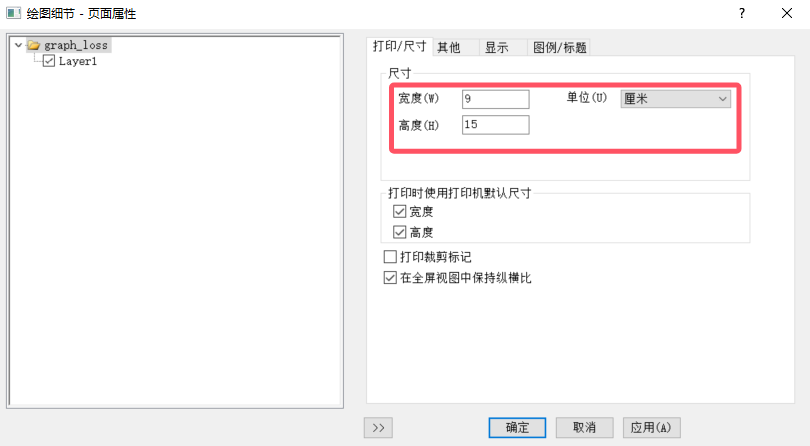
1.2 设置图片格式
1.2.1 添加坐标系
若画布上的坐标系不够,可以在空白区域右键选择新图层 ,再任选一个就能添加一个坐标系
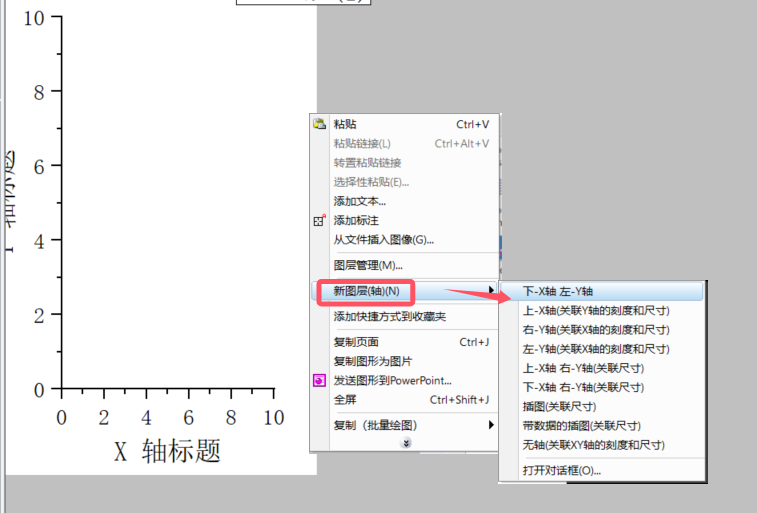
双击坐标系空白区域,设置坐标系大小
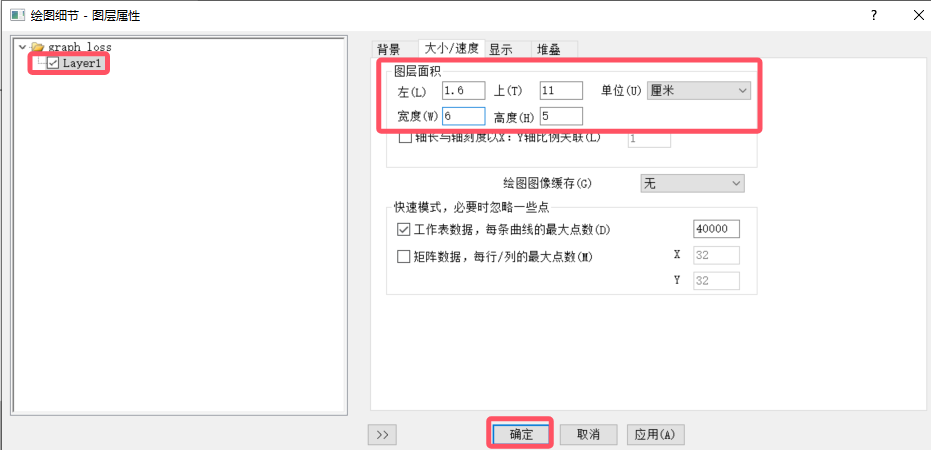
1.2.2 绘制图线
选择图 ,图标绘制
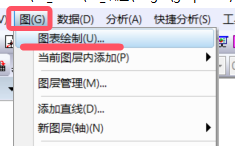
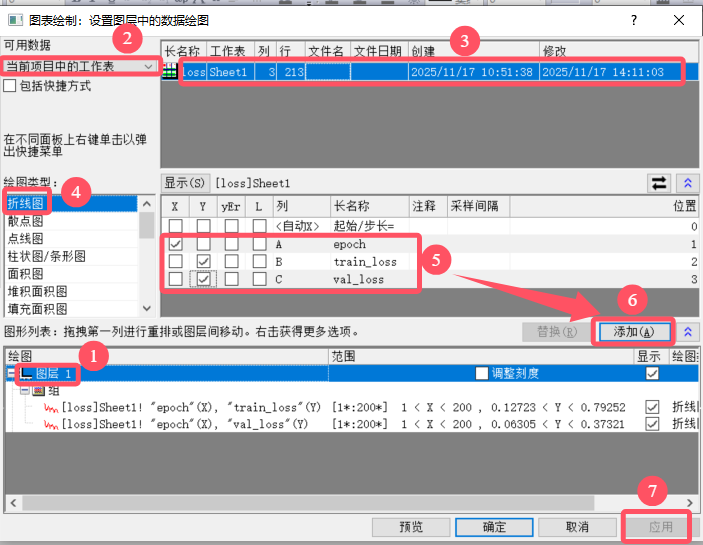
完成后如下所示
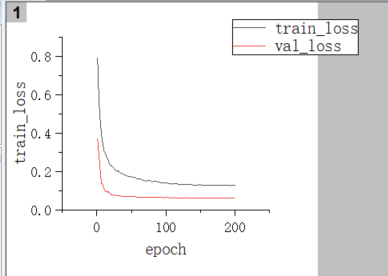
1.2.3 设置坐标轴格式及添加标题
双击坐标轴,分别选择水平和垂直,设置好起始结束及间隔,点击应用
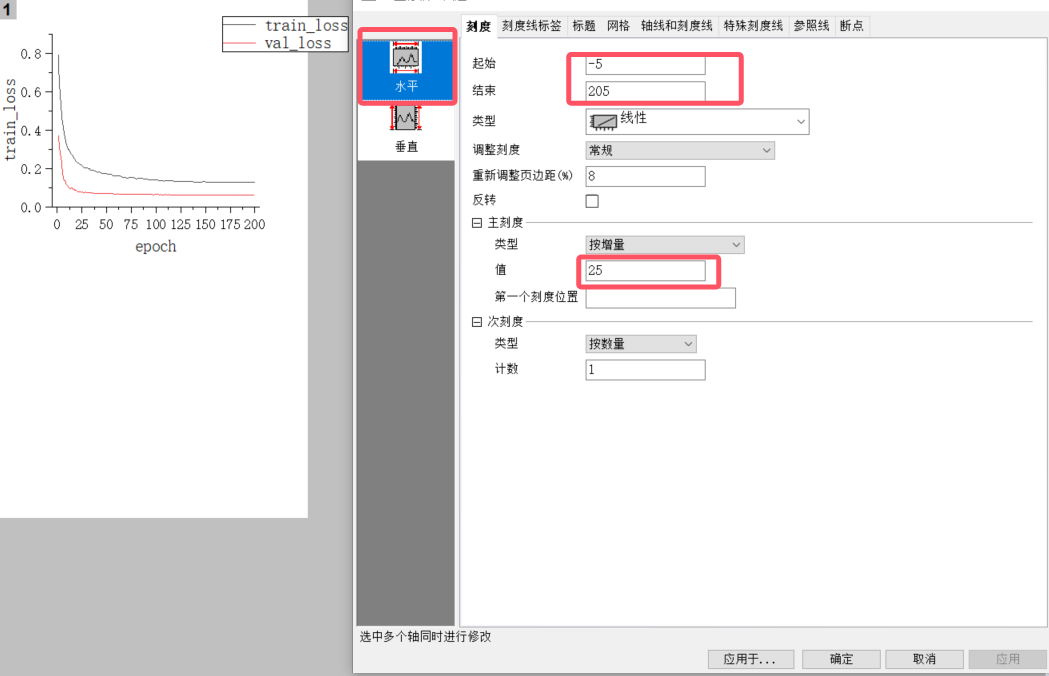
还可以继续添加标题,如图所示
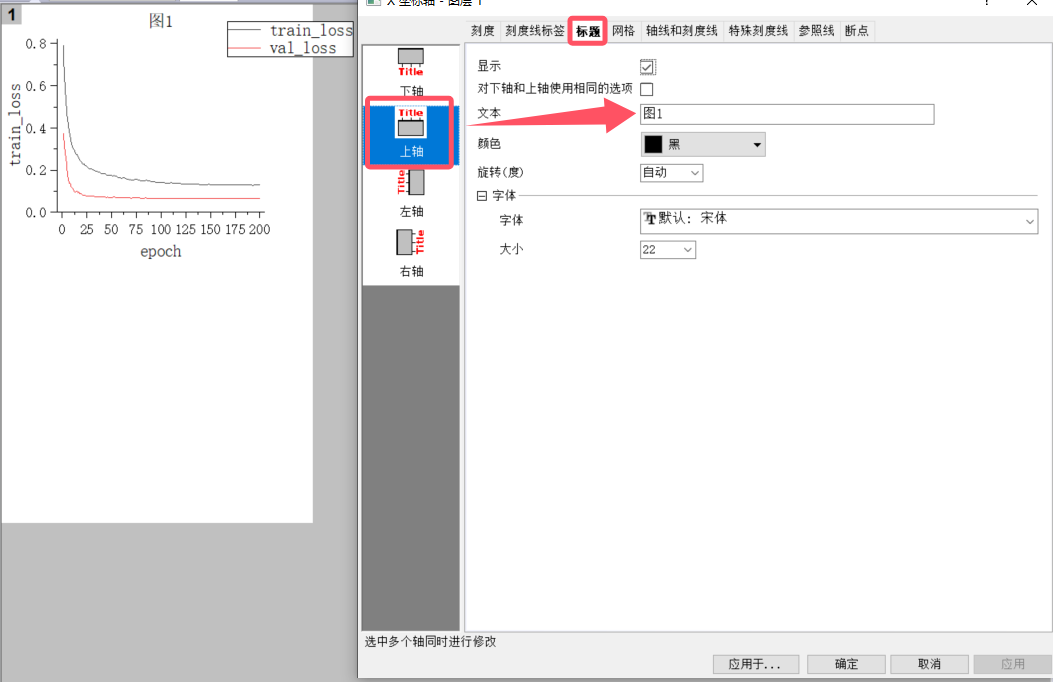
网格线设置

轴线和刻度线
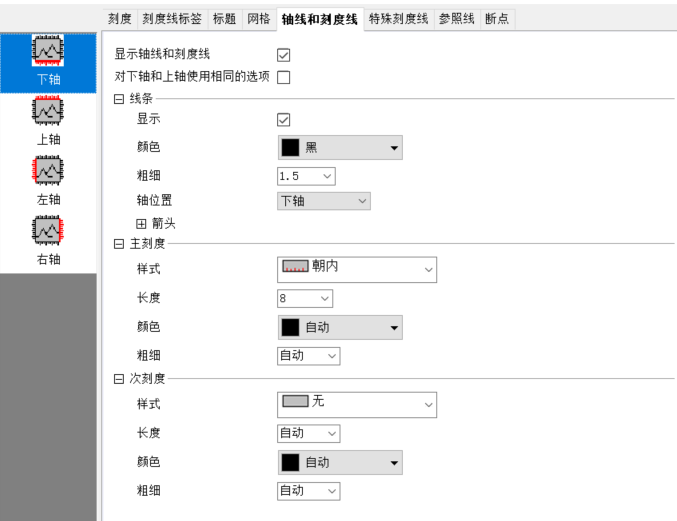
1.2.4 设置线格式
双击曲线,由于这里的图有两条线,因此选择好要编辑的线条后,编辑模式可以选择独立,分别设置两条线的格式
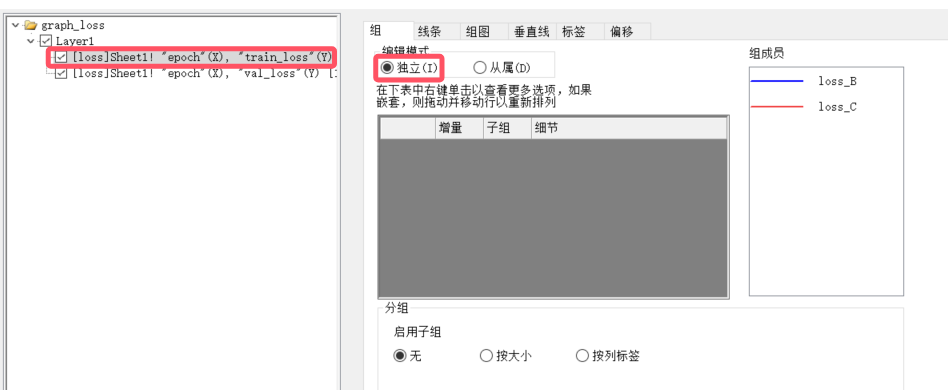
对线条进行编辑,编辑完后选择应用
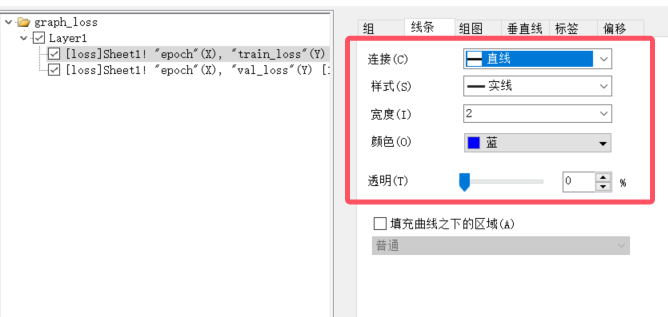
1.2.3 设置标题格式
在图上标题处,选中标题右键,选择属性 ,即可对标题进行编辑
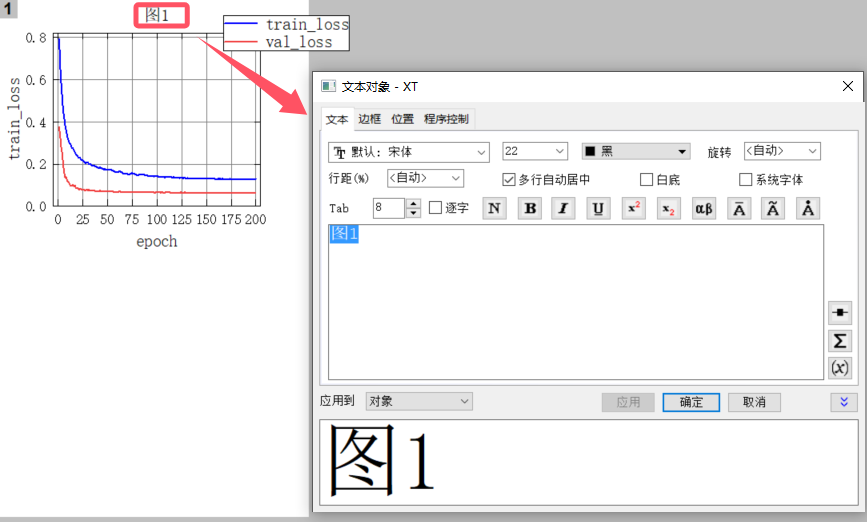
1.2.3 添加图例
如图中没有图例,可以选择左边工具栏里的重构图例
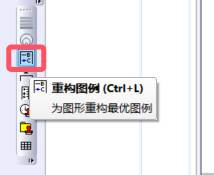
可以直接通过鼠标拖动图例,将图例移到合适位置,也可以拉大缩小
也可以选中图例,右键,选择属性 ,在位置 选项卡里进行编辑
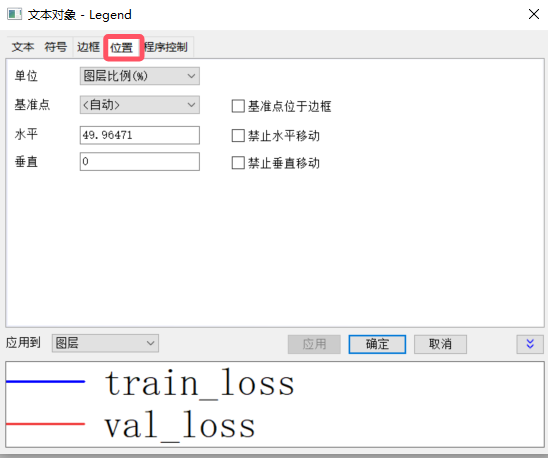
1.3 导出图片
选择文件 ,导出图形
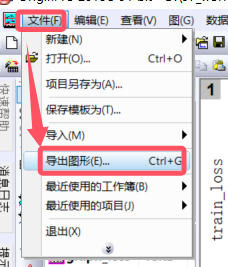
选择图片格式,编辑图片名,选择输出路径,最后点击应用
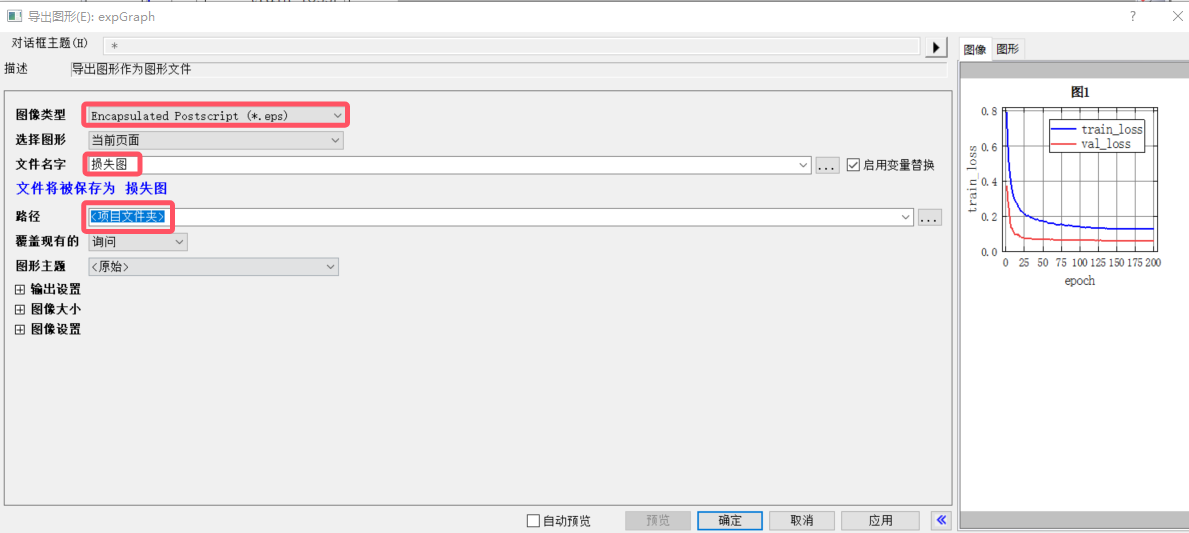
2 使用技巧
2.1 刻度初始值隐藏
双击刻度值,选择对应的轴,在特殊刻度线 里将显示 里的内容选为隐藏
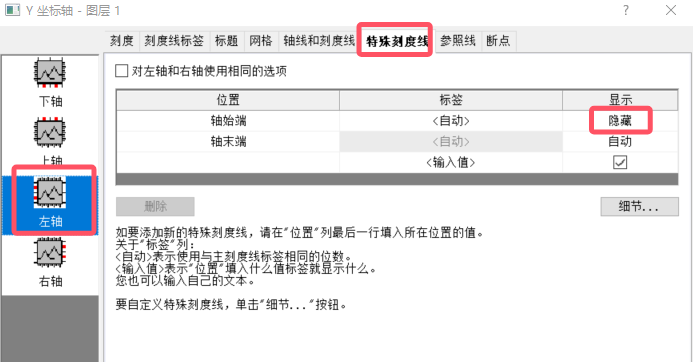
2.1 移动画布
找到左侧工具栏里小手的图标,点击后,光标移动到页面上后,会变成一个小手形状。这时就可以用鼠标拖动画布了
